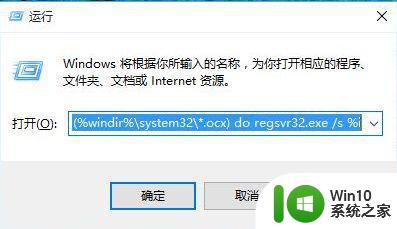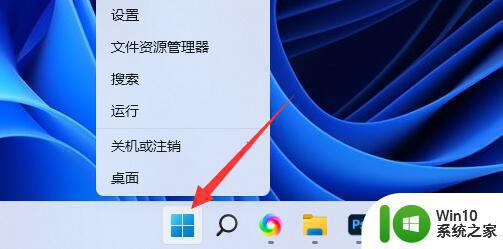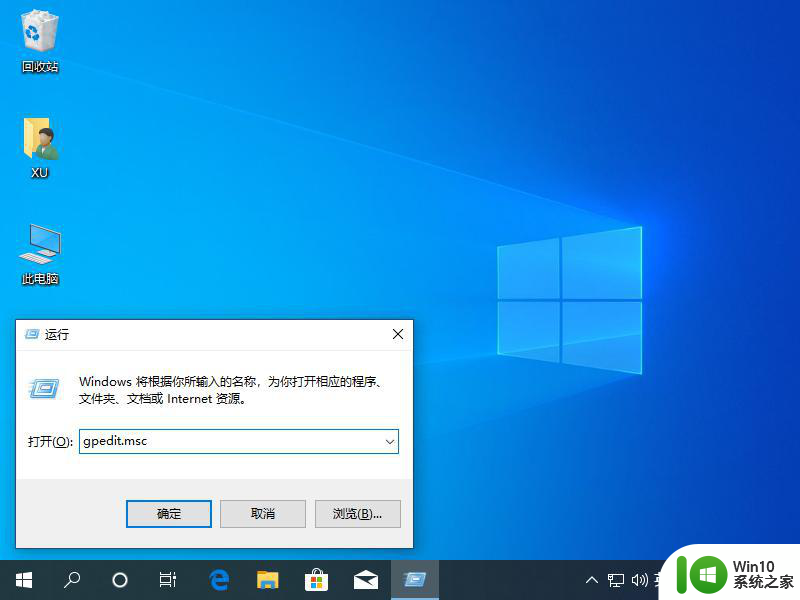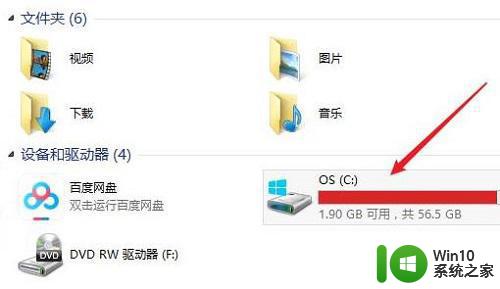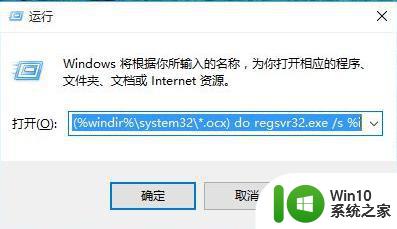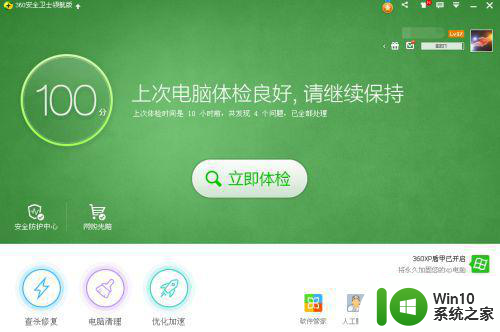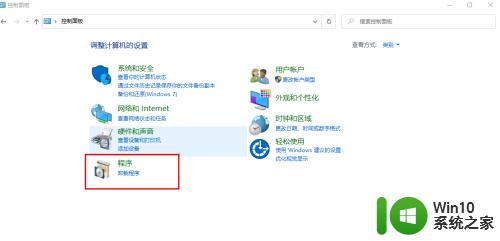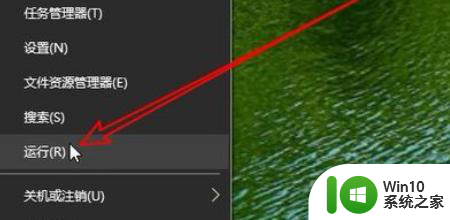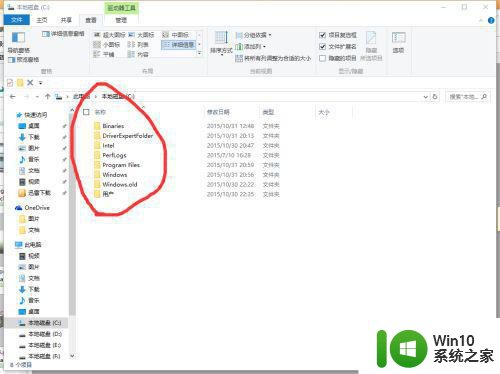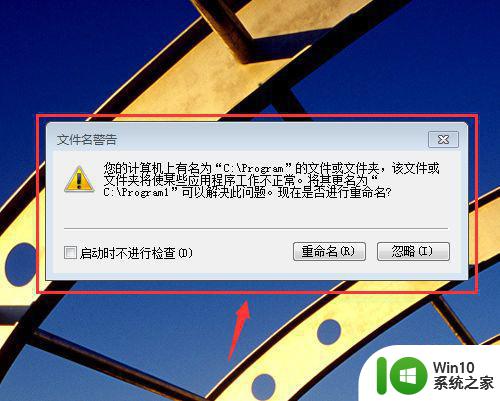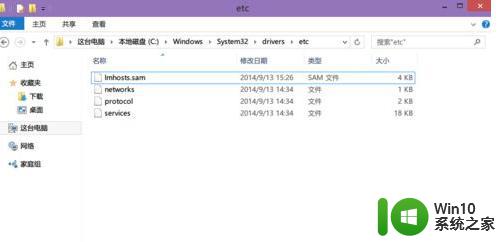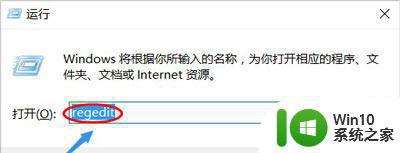win10开机弹窗windows找不到文件c怎么解决 win10开机弹窗windows找不到文件c解决方法
更新时间:2024-05-27 10:49:37作者:jiang
Win10系统在开机时弹窗显示"Windows找不到文件C"是一个常见的问题,通常是由于系统文件丢失或损坏导致的,解决这个问题的方法有很多种,可以尝试通过系统修复工具或者重新安装系统来解决。在解决这个问题的过程中,最重要的是要及时备份重要数据,以免造成数据丢失。希望以上方法能够帮助到遇到这个问题的用户。
具体方法:
1、打开360安全卫士,点击“电脑清理”;
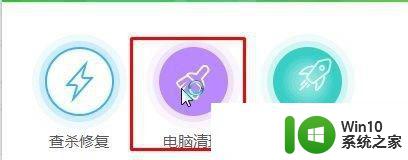
2、确保“清理注册表”选项已被勾选(默认都是自动勾选),然后点击“一键扫描”;
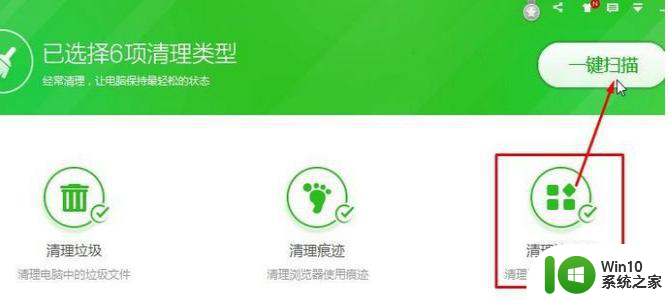
3、扫描完成后,点击“一键清理”,耐心等待;
4、清理完成后在360安全卫士首页点击“优化加速”;
5、点击右上角的“开始扫描”,便会开始自动扫描并自动优化。
以上就是win10开机弹窗windows找不到文件c怎么解决的全部内容,还有不懂得用户就可以根据小编的方法来操作吧,希望能够帮助到大家。